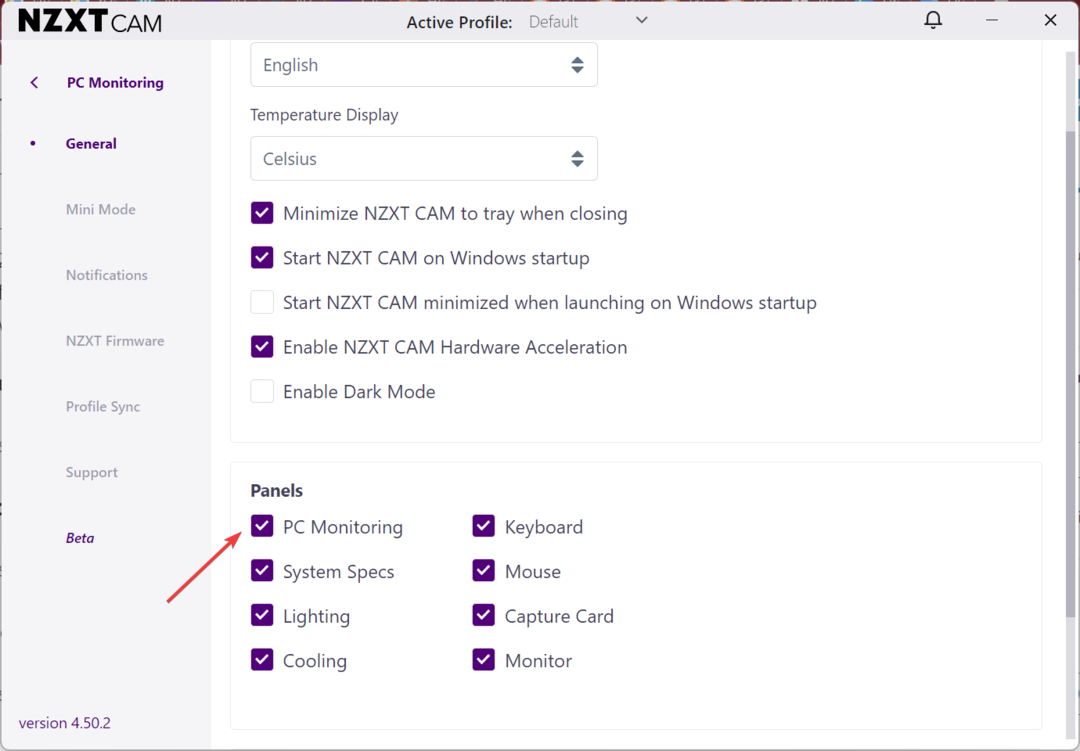- Εάν αισθάνεστε ότι ο υπολογιστής σας λειτουργεί αργά και θέλετε να μάθετε πώς μπορείτε να βελτιώσετε την απόδοση του υπολογιστή στα Windows 10, έχετε φτάσει στο σωστό μέρος.
- Συγκεντρώσαμε μια λίστα με τις πιο αποτελεσματικές πρακτικές ενίσχυσης της απόδοσης στα Windows 10.
- Αυτά περιλαμβάνουν τη χρήση ενισχυτών υπολογιστή, την ενημέρωση προγραμμάτων οδήγησης, την εκτέλεση σαρώσεων και πολλά άλλα.
- Συνεχίστε να διαβάζετε παρακάτω αν ψάχνετε για Wπαρέχει 10 βελτιώσεις απόδοσης.

Αυτό το λογισμικό θα επιδιορθώσει κοινά σφάλματα υπολογιστή, θα σας προστατεύσει από την απώλεια αρχείων, κακόβουλο λογισμικό, αστοχία υλικού και θα βελτιστοποιήσετε τον υπολογιστή σας για μέγιστη απόδοση. Διορθώστε τα προβλήματα του υπολογιστή και αφαιρέστε τους ιούς τώρα σε 3 εύκολα βήματα:
- Κατεβάστε το Εργαλείο επισκευής υπολογιστή Restoro που συνοδεύεται από κατοχυρωμένες τεχνολογίες (διαθέσιμο δίπλωμα ευρεσιτεχνίας εδώ).
- Κάντε κλικ Εναρξη σάρωσης για να βρείτε ζητήματα των Windows που θα μπορούσαν να προκαλέσουν προβλήματα στον υπολογιστή.
- Κάντε κλικ Φτιάξ'τα όλα για να διορθώσετε ζητήματα που επηρεάζουν την ασφάλεια και την απόδοση του υπολογιστή σας
- Το Restoro κατεβάστηκε από 0 αναγνώστες αυτόν τον μήνα.
Windows 10 και ένα πλήθος εφαρμογών τρίτων περιλαμβάνουν εργαλεία βελτιστοποίησης συστήματος. Αυτά τα εργαλεία σάς επιτρέπουν να επιταχύνετε τα Windows και να διορθώσετε σφάλματα συστήματος που ενδέχεται να υπονομεύσουν το λειτουργικό σύστημα.
Επομένως, για να δώσετε ώθηση στον επιτραπέζιο ή φορητό υπολογιστή σας, θα πρέπει να αξιοποιήσετε στο έπακρο τα εργαλεία συστήματος στα Windows και ίσως ορισμένα περιλαμβάνονται επίσης σε πρόσθετο λογισμικό τρίτων.
Με αυτόν τον τρόπο μπορείτε να βελτιώσετε την απόδοση του υπολογιστή στα Windows 10, κυρίως με τις επιλογές και τα εργαλεία της πλατφόρμας, αλλά και με μερικά επιπλέον βοηθητικά προγράμματα.
Τι μπορώ να κάνω για να επιταχύνω τον υπολογιστή μου των Windows 10; Το πρώτο πράγμα που πρέπει να κάνετε είναι να καθαρίσετε όλες τις άχρηστες διαδικασίες υποβάθρου. Συνήθως, η αργή απόδοση του υπολογιστή προκαλείται από την έλλειψη μνήμης RAM.
Εάν αυτό δεν κάνει τη δουλειά, καταργήστε ορισμένα στοιχεία εκκίνησης ή επιταχύνετε τα μενού περιβάλλοντος. Για περισσότερες πληροφορίες σχετικά με το πώς να το κάνετε αυτό, ανατρέξτε στον παρακάτω οδηγό.
Πώς μπορώ να αυξήσω την απόδοση του υπολογιστή με Windows 10;
- Ενημέρωση μονάδων δίσκου με λογισμικό τρίτων
- Ελέγξτε τη χρήση της μνήμης RAM και κλείστε τις διαδικασίες φόντου
- Βελτιστοποιήστε τον υπολογιστή σας
- Καταργήστε τα στοιχεία εκκίνησης
- Επιταχύνετε την εκκίνηση των Windows 10
- Προσαρμόστε τις επιλογές απόδοσης
- Ελέγξτε για χαμηλό χώρο στο δίσκο
- Εκτελέστε τον Έλεγχο αρχείων συστήματος
- Εκτελέστε το εργαλείο αντιμετώπισης προβλημάτων συντήρησης συστήματος
- Επιτάχυνση μενού περιβάλλοντος
1. Ενημερώστε τις μονάδες δίσκου με λογισμικό τρίτων
Απηρχαιωμένος οδηγοί μπορεί να επιβραδύνει τους επιτραπέζιους και φορητούς υπολογιστές και ορισμένες συσκευές υλικού ενδέχεται να μην λειτουργούν σωστά χωρίς τα πιο ενημερωμένα προγράμματα οδήγησης.
Αληθής, Ενημερωμένη έκδοση για Windows ενημερώνει αυτόματα τα πιο απαραίτητα προγράμματα οδήγησης. αλλά αυτό δεν εγγυάται ότι θα ενημερώσει όλα αυτά. Ως εκ τούτου, μπορείτε να ελέγξετε και να ενημερώσετε προγράμματα οδήγησης με τη Διαχείριση συσκευών στα Windows.
Ωστόσο, υπάρχουν επίσης διάφορα προγράμματα τρίτων μερών που προσδιορίζουν και ενημερώνουν ξεπερασμένα προγράμματα οδήγησης.
DriverFix είναι ένα εξαιρετικό βοηθητικό πρόγραμμα που μπορείτε να ενημερώσετε τα προγράμματα οδήγησης σας πιο γρήγορα. Έχει μια βάση δεδομένων με πάνω από 18 εκατομμύρια προγράμματα οδήγησης, ώστε να είστε σίγουροι ότι θα βρει τη δική σας.
Λήψη και εγκατάσταση του εργαλείου είναι εξαιρετικά απλό. Θα ξεκινήσει αμέσως μετά την ολοκλήρωση της εγκατάστασης και θα πραγματοποιήσει σάρωση για να αναζητήσει τυχόν ξεπερασμένα προγράμματα οδήγησης.
Μετά από λίγα δευτερόλεπτα, θα λάβετε μια αναφορά με μια λίστα προτεινόμενων προγραμμάτων οδήγησης για εγκατάσταση.

Στη συνέχεια, μπορείτε να πατήσετε ένα Ενημέρωση όλων κουμπί για να ενημερώσετε τα παλαιά προγράμματα οδήγησης. Υπάρχει επίσης η επιλογή ενημέρωσης των προγραμμάτων οδήγησης ξεχωριστά, επιλέγοντας τα αντίστοιχα κουτιά τους και κάνοντας κλικ στο Εκσυγχρονίζω κουμπί από τα δεξιά τους.

DriverFix
Η γρήγορη ενημέρωση των προγραμμάτων οδήγησης με το DriverFix θα βελτιώσει σίγουρα την απόδοση του υπολογιστή σας.
2. Ελέγξτε τη χρήση της μνήμης RAM και κλείστε τις διαδικασίες φόντου
- Κάντε δεξί κλικ στη γραμμή εργασιών και επιλέξτεΔιαχειριστής εργασιών.
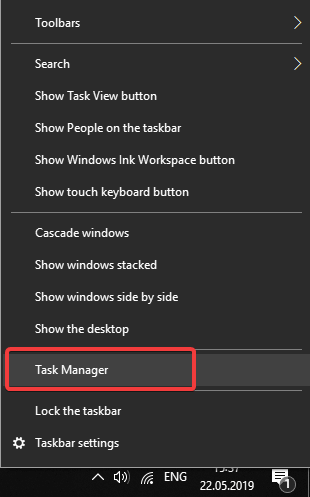
- Για να ελέγξετε τη χρήση RAM, επιλέξτε το Εκτέλεση καρτέλα στο παράθυρο Task Manager όπως φαίνεται παρακάτω (που περιλαμβάνει ένα γράφημα μνήμης που σας δείχνει την ποσότητα μνήμης RAM που χρησιμοποιείται).
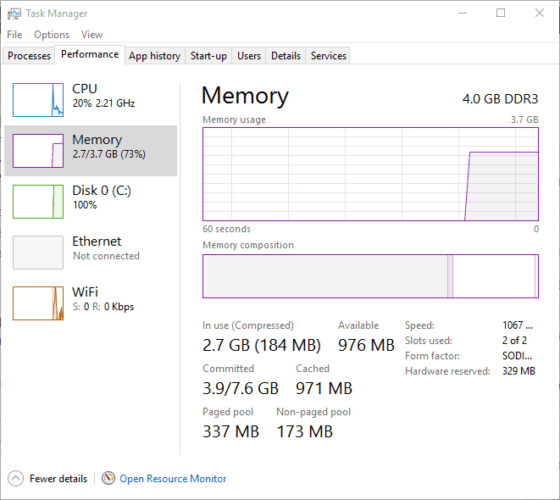
- Κάντε κλικ στο Διαδικασίες αυτί. Αυτό δείχνει ότι το λογισμικό σας είναι ανοιχτό στη γραμμή εργασιών και τις διαδικασίες παρασκηνίου.
- Επιλέξτε τις διαδικασίες φόντου εκεί και πατήστε τις Τέλος εργασίας κουμπί για να τα κλείσετε (μην κλείσετε τις πιο βασικές διαδικασίες που αναφέρονται στις διαδικασίες των Windows).
- Δεν χρειάζεστε λογισμικό τρίτου μέρους για να κλείσετε επεκτάσεις και εφαρμογές προγράμματος περιήγησης. αλλά Πρόσθετο προγράμματος περιήγησης CCleaner Το εργαλείο απαριθμεί όλα Χρώμιο, Firefox, Internet Explorer και Opera επεκτάσεις, προσθήκες και εφαρμογές.
- Κάντε κλικ στο Εργαλείακαι μετά Πρόσθετα προγράμματος περιήγησης στο CCleaner για να ανοίξετε αυτό το εργαλείο.
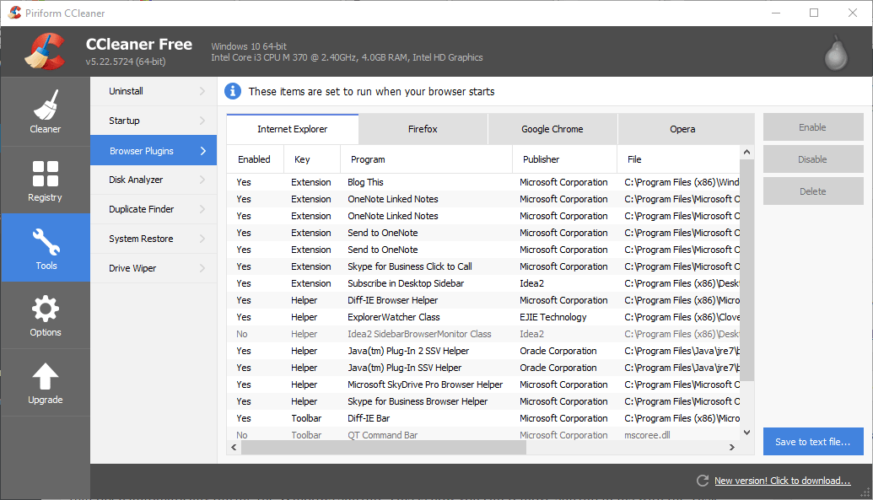
- Τώρα μπορείτε να απενεργοποιήσετε γρήγορα τις επεκτάσεις προγράμματος περιήγησης και τις εφαρμογές επιλέγοντάς τις εκεί και κάνοντας κλικ Καθιστώ ανίκανο ή Διαγράφω.
Εκτελέστε μια σάρωση συστήματος για να ανακαλύψετε πιθανά σφάλματα

Κατεβάστε το Restoro
Εργαλείο επισκευής υπολογιστή

Κάντε κλικ Εναρξη σάρωσης για να βρείτε ζητήματα Windows.

Κάντε κλικ Φτιάξ'τα όλα για την επίλυση προβλημάτων με τις κατοχυρωμένες τεχνολογίες.
Εκτελέστε σάρωση υπολογιστή με Restoro Repair Tool για να βρείτε σφάλματα που προκαλούν προβλήματα ασφαλείας και επιβράδυνση. Αφού ολοκληρωθεί η σάρωση, η διαδικασία επισκευής θα αντικαταστήσει τα κατεστραμμένα αρχεία με νέα αρχεία και στοιχεία των Windows.
⇒ Αποκτήστε το CCleaner
ΕΜΒΟΛΟ είναι ίσως ο πιο κρίσιμος πόρος του συστήματος. Αυτό είναι το ποσό της προσωρινής αποθήκευσης που διαθέτει ένας υπολογιστής για λογισμικό. Όλο το λογισμικό χρειάζεται τουλάχιστον λίγη μνήμη RAM και πολλά ανοιχτά προγράμματα και διαδικασίες παρασκηνίου θα υπερβούν τους πόρους του συστήματος.
Για παράδειγμα, τα νέα παιχνίδια των Windows είναι γενικά το πιο πεινασμένο λογισμικό. και θα τρέχουν πιο αργά όταν πολλά άλλα προγράμματα και διαδικασίες παρασκηνίου μειώνουν την ποσότητα της δωρεάν μνήμης RAM που διαφορετικά θα μπορούσε να εκχωρηθεί για το παιχνίδι.
Η εκτέλεση παιχνιδιών με τις υψηλότερες γραφικές ρυθμίσεις, που μειώνει περαιτέρω τη μνήμη RAM, θα επιβραδύνει επίσης το παιχνίδι. Έτσι, υπάρχει μια προφανής σχέση μεταξύ της απόδοσης RAM και του υπολογιστή.
Κατά συνέπεια, δεν προκαλεί έκπληξη το γεγονός ότι κάποιο λογισμικό βελτιστοποίησης των Windows περιλαμβάνει βελτιστοποίηση RAM που απελευθερώνει μνήμη RAM. Παρόλο που τα Windows 10 δεν περιλαμβάνουν ένα εργαλείο βελτιστοποίησης RAM, μπορείτε ακόμα να ελευθερώσετε πολλή μνήμη RAM κλείνοντας μη αυτόματα τις διαδικασίες λογισμικού και παρασκηνίου.
Μην ξεχνάτε ότι η απενεργοποίηση των επεκτάσεων του προγράμματος περιήγησης, των εφαρμογών και των προσθηκών θα εξοικονομήσει επίσης κάποια μνήμη RAM.
Τα Windows 10 δεν θα χρησιμοποιούν όλη τη μνήμη RAM; Ανατρέξτε στον οδηγό μας σχετικά με τον τρόπο βελτίωσης της χρήσης RAM
3. Βελτιστοποιήστε τον υπολογιστή σας
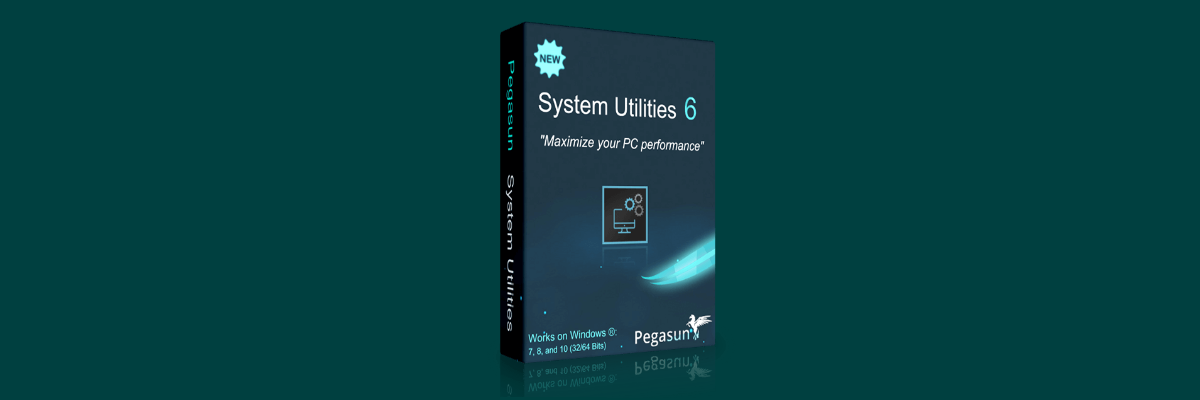
Είναι αυτονόητο ότι ένας από τους καλύτερους τρόπους βελτίωσης της απόδοσης στα Windows 10 είναι να χρησιμοποιήσετε ένα αξιόπιστο εργαλείο βελτιστοποίησης τρίτων.
Ενώ ορισμένες από τις βελτιστοποιήσεις οι ίδιες θα μπορούσαν να γίνουν χειροκίνητα, απαιτούν έναν ορισμένο βαθμό δεξιοτήτων και εμπειρίας για να τραβήξετε, διαφορετικά, ενδέχεται να καταλήξετε να καταστρέψετε τον υπολογιστή σας αντί να το επισκευάσετε το.
Ωστόσο, σας προτείνουμε να δοκιμάσετε Windows 10 Optimizer από το Pegasun, αφού θα κάνει τη δουλειά χωρίς να χάνει χρόνο ή προσπάθεια.
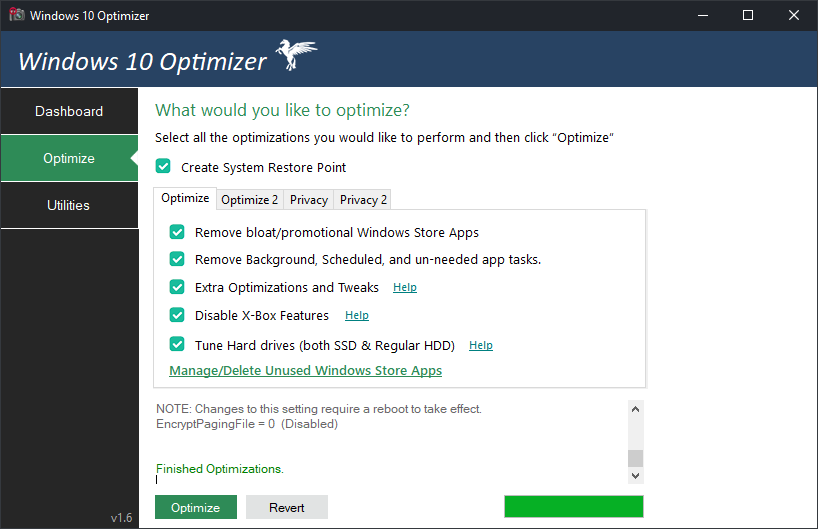
Η διεπαφή του προγράμματος είναι πολύ απλοποιημένη και τα κουμπιά που πρέπει να κάνετε κλικ διατηρούνται στο ελάχιστο, ώστε να μπορείτε να εστιάσετε στη χρήση του υπολογιστή σας αντί να βελτιστοποιήσετε τον υπολογιστή σας.

Windows 10 Optimizer
Το Windows 10 Optimizer θα φέρει τον υπολογιστή σας σε ταχύτητες συγκρίσιμες με αυτές μιας νέας εγκατάστασης των Windows 10. Δοκίμασέ το τώρα!
4. Καταργήστε τα στοιχεία εκκίνησης
- Ανοιξε το Διαχειριστής εργασιών όπως και πριν.
- Τώρα κάντε κλικ στο Ξεκίνα για να ανοίξετε μια λίστα με το λογισμικό εκκίνησης όπως παρακάτω. Σημειώστε ότι σε ορισμένες παλαιότερες πλατφόρμες Windows ο διαχειριστής εκκίνησης βρίσκεται στο MSConfig, το οποίο μπορείτε να ανοίξετε εισάγοντας το "msconfig" στο Run.
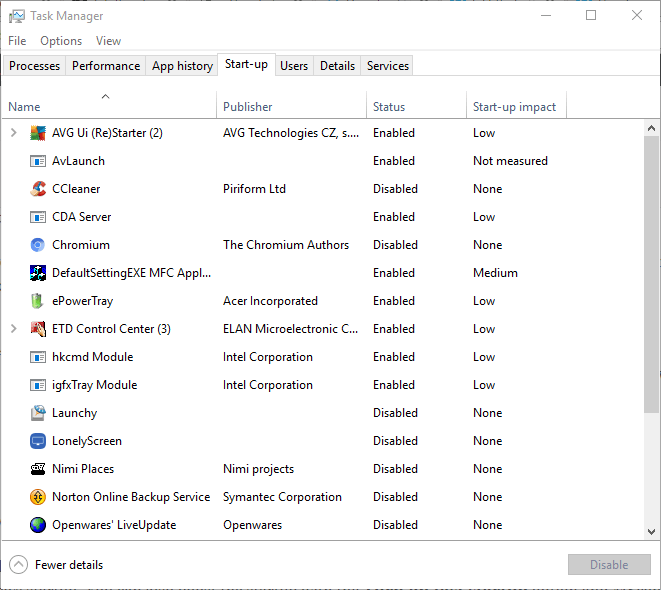
- Επιλέξτε στοιχεία εκκίνησης και πατήστε τα Καθιστώ ανίκανο κουμπιά για να τα αφαιρέσετε από την εκκίνηση των Windows.
Μπορείτε να εξοικονομήσετε περαιτέρω μνήμη RAM και να επιταχύνετε την εκκίνηση των Windows 10 καταργώντας το λογισμικό εκκίνησης. Αυτά είναι προγράμματα που ανοίγουν αυτόματα κατά την εκκίνηση των Windows.
Σημείωση του συντάκτη: Αυτό το άρθρο συνεχίζεται στις επόμενη σελίδα. Αν θέλετε να διαβάσετε περισσότερους οδηγούς και συμβουλές, ρίξτε μια ματιά μας Πώς να κάνετε Hub.
 Εξακολουθείτε να αντιμετωπίζετε προβλήματα;Διορθώστε τα με αυτό το εργαλείο:
Εξακολουθείτε να αντιμετωπίζετε προβλήματα;Διορθώστε τα με αυτό το εργαλείο:
- Κάντε λήψη αυτού του εργαλείου επισκευής υπολογιστή βαθμολογήθηκε Μεγάλη στο TrustPilot.com (η λήψη ξεκινά από αυτήν τη σελίδα).
- Κάντε κλικ Εναρξη σάρωσης για να βρείτε ζητήματα των Windows που θα μπορούσαν να προκαλέσουν προβλήματα στον υπολογιστή.
- Κάντε κλικ Φτιάξ'τα όλα για την επίλυση προβλημάτων με τις κατοχυρωμένες τεχνολογίες (Αποκλειστική έκπτωση για τους αναγνώστες μας).
Το Restoro κατεβάστηκε από 0 αναγνώστες αυτόν τον μήνα.